Python安装进阶技巧:环境变量设置的不传之秘
发布时间: 2024-12-07 01:18:39 阅读量: 7 订阅数: 19 


Python进阶:面向对象编程与模块化设计
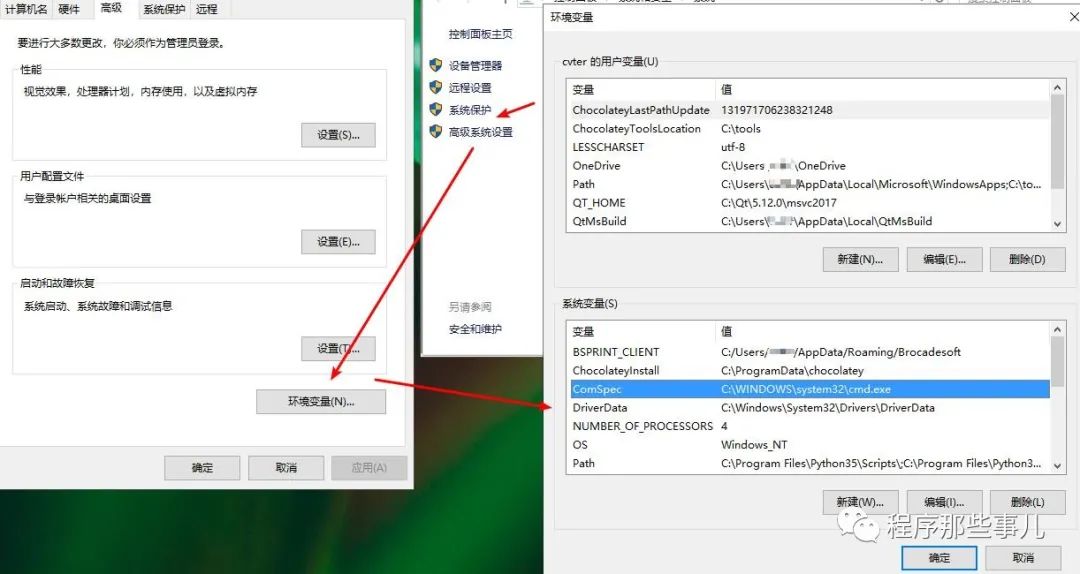
# 1. Python安装的基本概念与需求
## 1.1 Python的安装需求概述
在开始安装Python之前,理解安装的基本概念至关重要。首先,Python安装要求确保系统满足其运行的基本条件。对于大多数操作系统来说,这些条件包括有足够的磁盘空间、一个能够运行Python解释器的稳定环境。Python对硬件的要求并不高,但为了保证开发环境的流畅运行,推荐具备足够的RAM和处理能力。除此之外,用户需要为Python设置一个合适的环境变量,以确保在任何目录下都能够调用Python解释器。
## 1.2 确认系统兼容性
Python作为一门跨平台的编程语言,可以在多种操作系统上运行,包括但不限于Windows、macOS和Linux。然而,在安装之前,需要确认系统兼容性,即操作系统版本是否在Python官方支持的列表之中。可以通过访问Python官方网站的下载页面查看支持的系统列表。此外,对于新发布的Python版本,可能需要更新操作系统以获得最佳兼容性。
## 1.3 下载Python安装包
选择合适的Python版本对于满足特定的开发需求至关重要。在官网下载页面上,用户可以根据自己的操作系统和需求选择合适的Python版本。对于大多数用户来说,推荐下载最新的稳定版,除非有特定旧版本的需求。下载时,选择适合系统架构的32位或62位版本。下载完成后,接下来的章节将详细说明安装过程以及如何配置环境变量。
# 2. 环境变量的理论基础
## 2.1 环境变量的作用与重要性
### 2.1.1 理解环境变量的角色
环境变量是一组存储在操作系统中的值,这些值影响着计算机上运行的程序的行为。它们可以是系统级别的,如系统的路径设置,也可以是用户级别的,比如用户的主目录路径。环境变量对于程序来说是一个查询接口,程序通过环境变量获取一些系统级的配置信息。例如,当我们打开命令提示符或终端时,系统已经加载了一系列的环境变量,这些变量定义了系统的运行环境。
环境变量的设置和管理对于Python开发者来说至关重要,因为Python解释器和其他工具(如pip包管理器)需要依赖这些环境变量来正确执行。设置不当可能导致解释器找不到或者错误地解析Python包和库,进而影响项目的正常运行。
### 2.1.2 环境变量对Python安装的影响
在安装Python时,环境变量的设置直接关系到Python解释器是否能够被系统识别。Python安装程序通常会提示用户是否将Python添加到系统的PATH环境变量中。如果接受这个选项,那么无论当前的工作目录是什么,都可以通过命令行直接调用`python`命令来启动解释器。
此外,环境变量中包含的路径信息也会影响到Python在安装第三方库时的存储位置。例如,环境变量`PYTHONPATH`用来告诉Python解释器去哪里查找模块,如果这个路径未设置或设置不正确,Python可能无法加载自定义模块或第三方模块。
## 2.2 环境变量的类型和设置方法
### 2.2.1 系统级别与用户级别的环境变量
系统级别的环境变量对所有用户生效,修改这类环境变量需要管理员权限。例如,在Linux系统中,可以使用`sudo`命令或修改`/etc/environment`文件来更改系统级别的环境变量。而在Windows系统中,则通过“系统属性”对话框或者`SystemPropertiesAdvanced`注册表来更改。
用户级别的环境变量仅对当前用户有效,相对容易修改。在Linux系统中,用户可以在其家目录下的`.bashrc`或`.bash_profile`文件中添加环境变量设置。在Windows系统中,用户可以通过“环境变量”对话框(在“系统属性”中找到)来设置用户级别的环境变量。
### 2.2.2 命令行中设置环境变量的步骤
在命令行中设置环境变量通常需要使用特定的语法。在Windows系统中,可以使用`set`命令:
```cmd
set PATH=%PATH%;C:\new\path
```
在Linux系统中,可以使用`export`命令:
```bash
export PATH=$PATH:/new/path
```
### 2.2.3 图形界面中设置环境变量的方法
在Windows中,可以通过“控制面板”中的“系统和安全” -> “系统” -> “高级系统设置” -> “环境变量”来设置环境变量。在图形界面中,可以添加、修改或者删除环境变量,操作简单直观。
在Linux系统中,如果是图形界面,可以通过系统的“首选项”或“设置”中找到环境变量设置,或者使用相应的配置工具,比如`gnome-system-config`或`kde-config`等。
## 2.3 环境变量的高级配置技巧
### 2.3.1 配置多个Python版本的环境变量
在同一个系统中安装多个Python版本,然后根据需要切换Python解释器是常有的需求。可以通过创建不同的环境变量来达到这一目的。例如,可以设置`PYTHON_3_8_HOME`来指定Python 3.8的安装路径,然后在PATH变量中添加`%PYTHON_3_8_HOME%\Scripts`。
当需要使用特定版本的Python时,可以在命令行中临时激活:
```cmd
C:\> set PATH=%PYTHON_3_8_HOME%;%PATH%
```
或者使用永久设置的方法,将上述命令添加到系统或用户级别的环境变量中。
### 2.3.2 使用配置文件永久设置环境变量
为了实现环境变量的永久设置,推荐通过编辑配置文件来完成。在Linux系统中,可以在`.bashrc`或`.bash_profile`中添加如下内容:
```bash
export PYTHONPATH="/path/to/lib1:/path/to/lib2:$PYTHONPATH"
```
在Windows系统中,可以在`C:\Users\username`下的`environment变量`对话框中设置。如果需要为不同的运行环境设置不同的变量,可以创建多个批处理文件,并在启动时运行相应的批处理文件来加载环境变量。
本章节深入探讨了环境变量的概念、作用以及设置方法。为了更好地理解环境变量的理论基础,建议读者进行相关操作实践,并且参考不同操作系统的官方文档。在下一章节中,我们将着重介绍Python安装实践操作,包括官方网站下载安装包的步骤、使用包管理器安装方法以及离线安装指南。
# 3. Python安装实践操作
## 3.1 官方网站安装Python的步骤
### 3.1.1 访问Python官方网站下载安装包
前往Python的官方网站 (https://www.python.org/) 是安装Python的第一步。该网站提供了最新的Python版本以及历史版本供用户下载。根据操作系统,网站会自动推荐合适的安装包,例如Windows用户会看到`.exe`安装文件,而macOS或Linux用户会看到`.pkg`(macOS)或`.tgz`(Linux)文件。
用户需要根据自己的操作系统进行选择:
- **Windows用户:** 直接下载 `.exe` 安装文件。
- **
0
0





